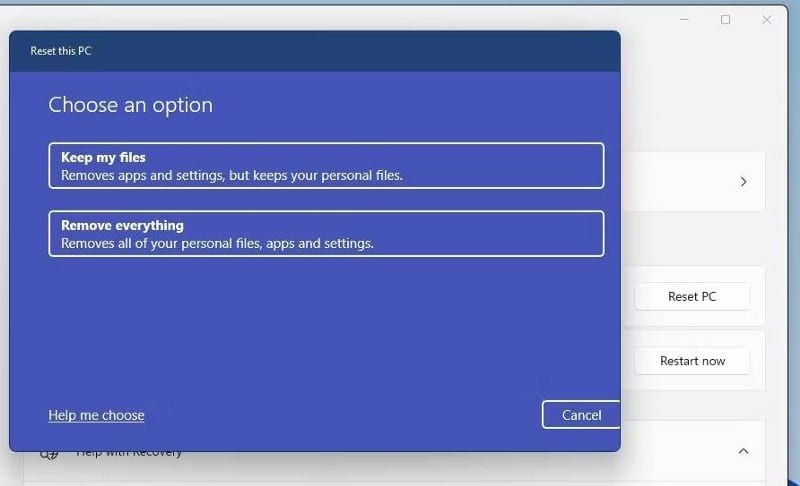Привет Всем дорогие читатели! Расширение exe — это исполняемый файл, любая установленная программа имеет это расширение. Некоторые пользователи встречались с ошибкой, когда при запуски приложение, на экране отображалось окно, где система предлагает выбрать, через какую программу открыть этот файл, так же в некоторых случаях система может выдавать другие ошибки. В любом случаи если не открываются exe файлы, есть несколько способ решить эту проблему. Если не знаете что такое расширение имени файлов, то можете прочитать статью «Что такое расширение имени файла и как его изменить».
Причина такой ошибки часто вызвана вирусами, но также проблема с открытием исполняемого файла, может быть халатна работа пользователя, который производил изменения в реестре.
Решение
Способ 1. Первым делом проверьте компьютер на вирусы и сразу возникает вопрос, как сканировать компьютер на вирусы, если ни одна программа не запускается? Все очень просто, вам нужно скачать LiveCD (со встроенным антивирусом), после этого записать на CD/DVD диск и загрузиться с него из под Bios.
Не удалось запустить приложение поскольку его параллельная конфигурация неправильная chrome
Если у вас нет под рукой интернета, то можете снять жесткий диск и подключить его к другому компьютеру, как дополнительный жесткий диск и уже на другом компьютере проверить его на вирусы. Выбирать какой вариант лучше решать вам. Если у вас нет опыта в проверке компьютера на вирусы, то можете воспользоваться моей статье :«Проверка на вирусы». Так же на блоге есть полезная статья: «Выдержит ли удар антивирус или потеряет концентрацию». Если не открываются exe файлы после проверки антивирусом, тогда пробуем способы ниже.
Способ 2. Если на вашем компьютере установлена операционная система Windows XP. Скачиваем файл здесь. Запускаем его, соглашаемся с сообщениями, нажимаем два раза «Да». После этого пробуем запустить программы.

 Способ 3. Если установлена операционная система Windows Vista/Windows 7. Скачиваем файл здесь. Открываем файл и вносим изменения в реестр, соглашаясь, нажимаем кнопку «Да» два раза.
Способ 3. Если установлена операционная система Windows Vista/Windows 7. Скачиваем файл здесь. Открываем файл и вносим изменения в реестр, соглашаясь, нажимаем кнопку «Да» два раза. 
 Способ 4. Открываем «Мой компьютер», заходим в папку С:Windows, находим файл svchost.com. Теперь надо удалить файл и перегрузить систему. После перезагрузки компьютера заходим в редактор реестра, Пуск-> Выполнить-> вводим «regedit» и нажимаем «OK». В левой части окна отображено дерево, находим ветку HKEY_CLASSES_ROOTexefileshellopencommand и проверяем, чтобы значение было «%1» %* .
Способ 4. Открываем «Мой компьютер», заходим в папку С:Windows, находим файл svchost.com. Теперь надо удалить файл и перегрузить систему. После перезагрузки компьютера заходим в редактор реестра, Пуск-> Выполнить-> вводим «regedit» и нажимаем «OK». В левой части окна отображено дерево, находим ветку HKEY_CLASSES_ROOTexefileshellopencommand и проверяем, чтобы значение было «%1» %* .

Если все равно не открываются программы, то один из выходов, это сделать восстановление системы с помощью установочного диска Windows. Если встречались с такой проблемой, то пишите как ее решили, мне будет интересно выслушать вас. Если все равно не запускаются exe файлы в Windows 7, тогда посмотрите видео, которое находится ниже. Обязательно посмотрите видео:
Не удалось запустить приложение, поскольку его параллельная конфигурация неправильна
Решения проблем с запуском программ на Windows 7
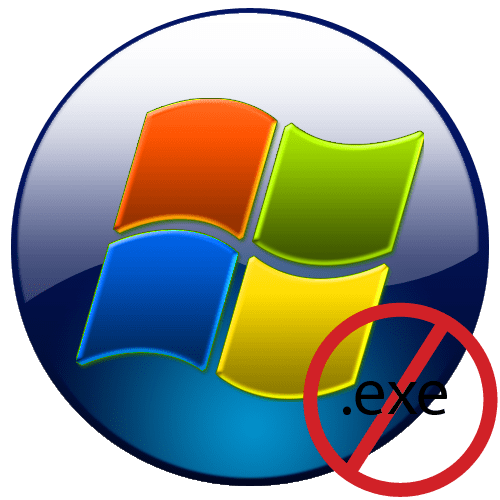
Иногда пользователи ПК встречаются с такой неприятной ситуацией, как невозможность запуска программ. Конечно, это очень существенная проблема, которая не дает нормально выполнять большинство операций. Посмотрим, как можно с ней бороться на компьютерах с ОС Виндовс 7.
Способы восстановления запуска файлов EXE
Говоря о невозможности запуска программ на Windows 7, мы, прежде всего, имеем в виду проблемы, связанные с файлами EXE. Причины неполадки могут быть разными. В соответствии с этим существуют различные способы устранения указанного вида проблем. Конкретные механизмы решения поставленной задачи будут рассмотрены ниже.
Способ 1: Восстановление ассоциации файлов EXE через «Редактор реестра»
Одной из самых распространенных причин, почему перестают запускаться приложения с расширением EXE, является нарушение ассоциации файлов вследствие какого-то сбоя или действий вирусов. После этого операционная система просто перестает понимать, что с данным объектом нужно делать. В этом случае необходимо восстановить нарушенные ассоциации.
Указанная операция производится через системный реестр, а поэтому перед началом манипуляций рекомендуется создать точку восстановления, чтобы при необходимости иметь возможность отменить внесенные изменения в «Редакторе реестра».
-
Для решения проблемы требуется активировать «Редактор реестра». Это можно произвести с помощью утилиты «Выполнить».
Вызовите её, применив комбинацию Win+R. В поле введите:
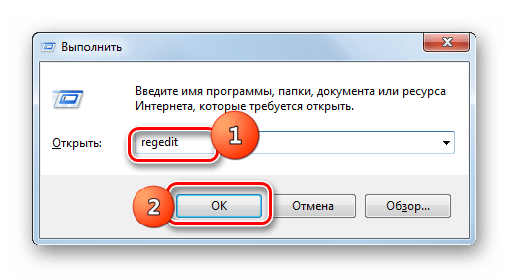
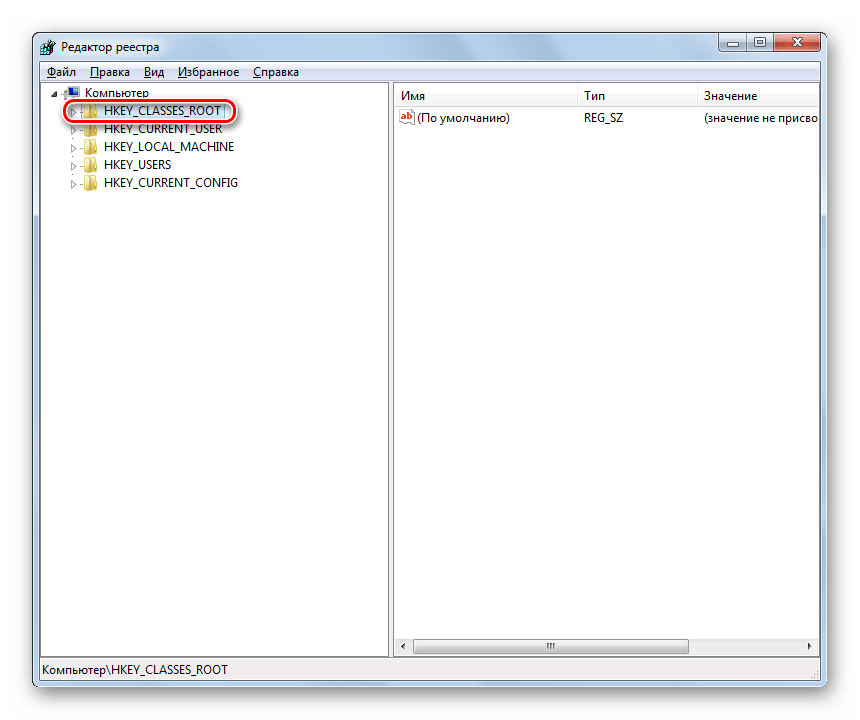 Открывается большой список папок, расположенных в алфавитном порядке, названия которых соответствуют файловым расширениям.
Открывается большой список папок, расположенных в алфавитном порядке, названия которых соответствуют файловым расширениям.
Ищите каталог, который имеет имя «.exe». Выделив его, переходите в правую часть окна. Там находится параметр под названием «(По умолчанию)». Кликните по нему правой кнопкой мышки (ПКМ) и выберите позицию «Изменить…». 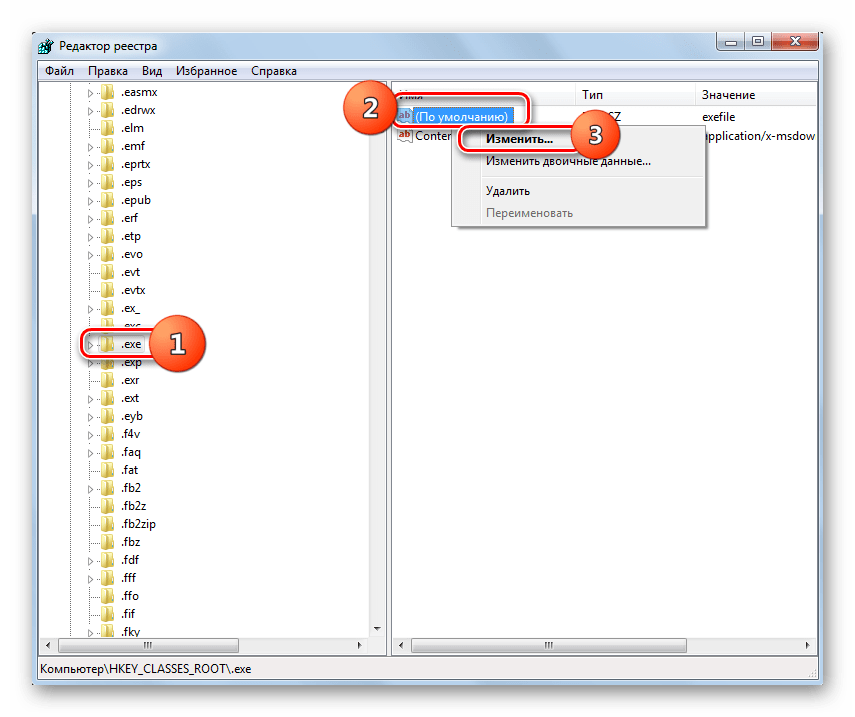
Появляется окошко редактирования параметра. В поле «Значение» внесите «exefile», если оно пустое или там находятся любые другие данные. Теперь жмите «OK». 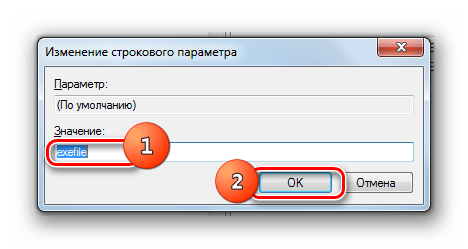 Затем возвращайтесь в левую часть окна и ищите в том же разделе реестра папку под названием «exefile».
Затем возвращайтесь в левую часть окна и ищите в том же разделе реестра папку под названием «exefile».
Она расположена ниже каталогов, которые имеют названия расширений. Выделив указанную директорию, снова перемещайтесь в правую часть. Жмите ПКМ по названию параметра «(По умолчанию)». Из перечня выберите «Изменить…».
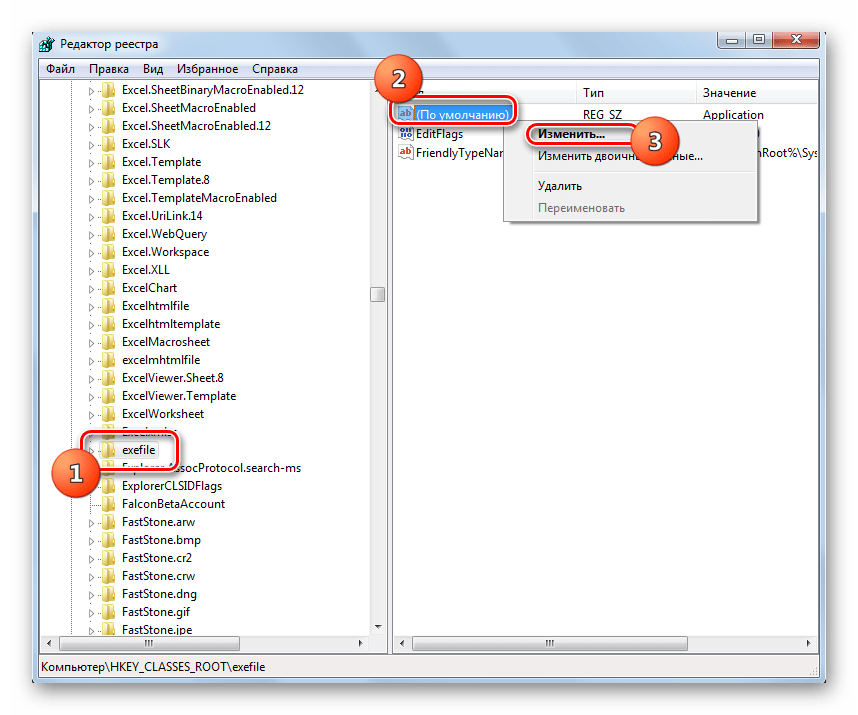
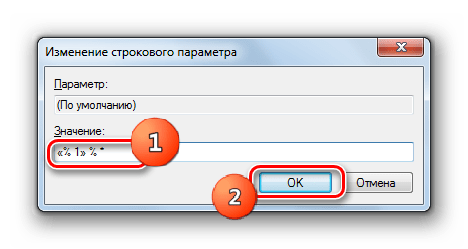 Теперь, перейдя в левую часть окна, возвращайтесь к списку разделов реестра. Кликните по названию папки «exefile», которая до этого была выделена. Откроются подкаталоги. Выбирайте «shell».
Теперь, перейдя в левую часть окна, возвращайтесь к списку разделов реестра. Кликните по названию папки «exefile», которая до этого была выделена. Откроются подкаталоги. Выбирайте «shell».
Затем выделите появившийся подкаталог «open». Перейдя в правую часть окна, щелкните ПКМ по элементу «(По умолчанию)». В перечне действий выбирайте «Изменить…». 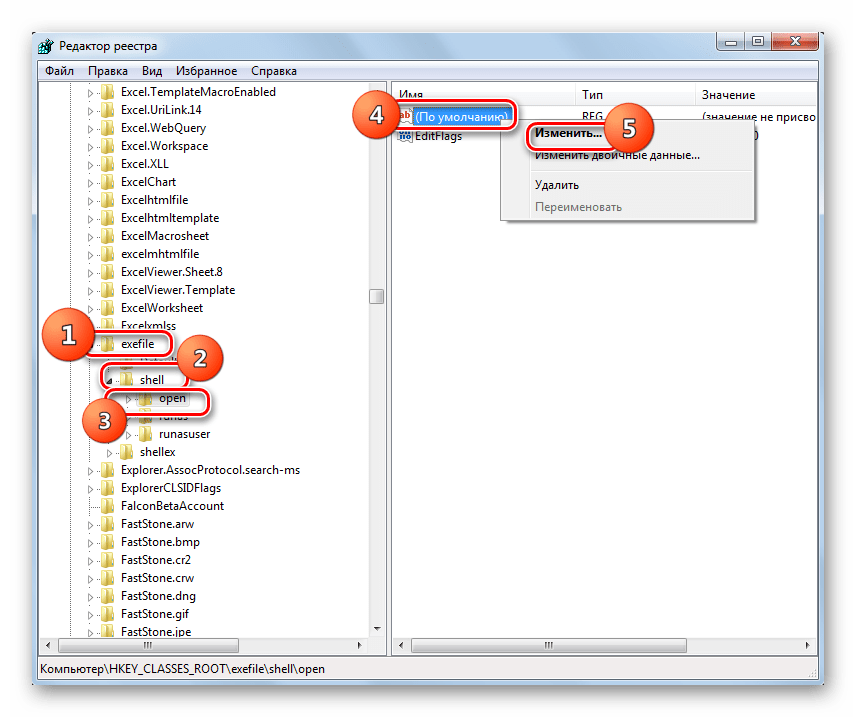
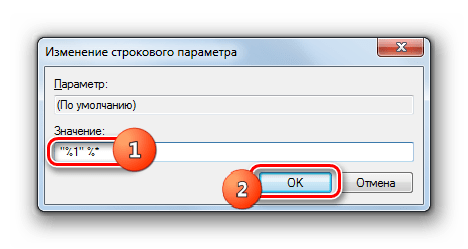
В открывшемся окне изменения параметра смените значение на следующий вариант:
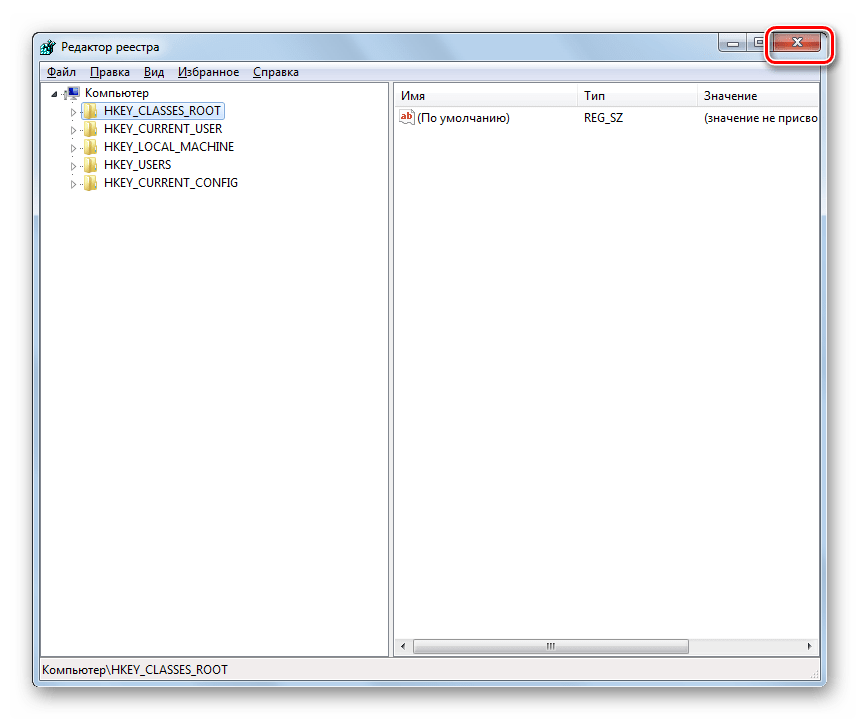
Способ 2: «Командная строка»
Проблему с файловыми ассоциациями, вследствие которой не запускаются приложения, можно решить также путем ввода команд в «Командную строку», запущенную с административными правами.
-
Но прежде нам нужно создать файл реестра в Блокноте. Щелкайте для этого «Пуск». Далее выбирайте «Все программы».
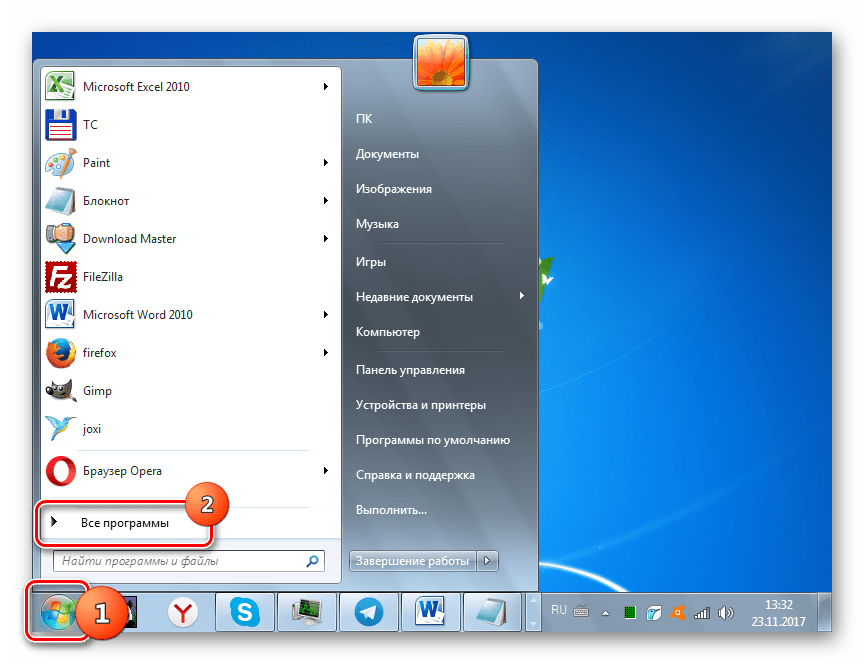
Переходите в каталог «Стандартные».
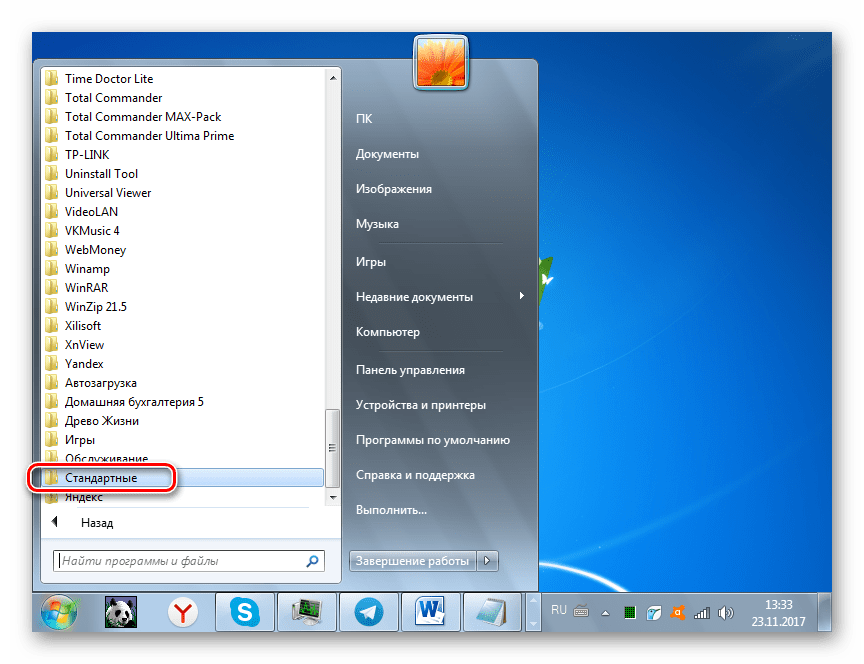
Тут нужно найти наименование «Блокнот» и нажать по нему ПКМ. В меню выберите «Запуск от имени администратора». Это важный момент, так как иначе не получится сохранить созданный объект в корневом каталоге диска C.
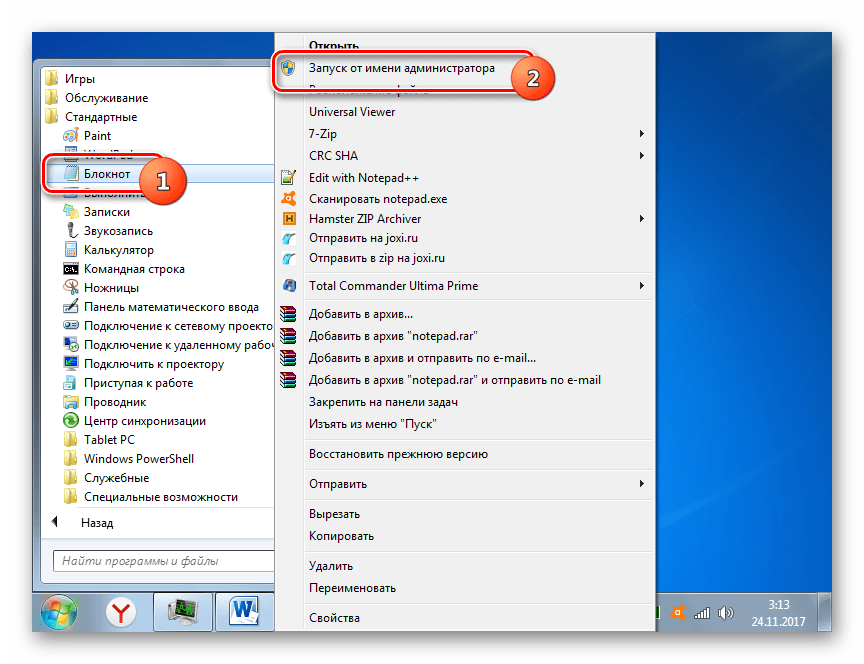
Запускается стандартный текстовый редактор Виндовс. Введите в него такую запись:
Windows Registry Editor Version 5.00
[-HKEY_CURRENT_USERSoftwareMicrosoftWindowsCurrentVersionExplorerFileExts.exe]
[HKEY_CURRENT_USERSoftwareMicrosoftWindowsCurrentVersionExplorerFileExts.exe]
[HKEY_CURRENT_USERSoftwareMicrosoftWindowsCurrentVersionExplorerFileExts.exeOpenWithList]
[HKEY_CURRENT_USERSoftwareMicrosoftWindowsCurrentVersionExplorerFileExts.exeOpenWithProgids]
«exefile»=hex(0):
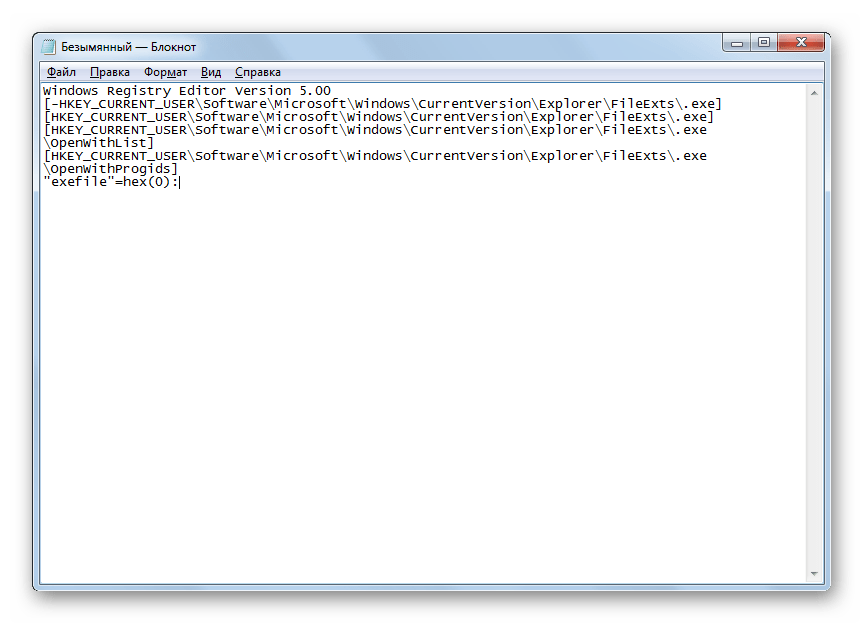
Затем переходите по позиции меню «Файл» и выбирайте «Сохранить как…».
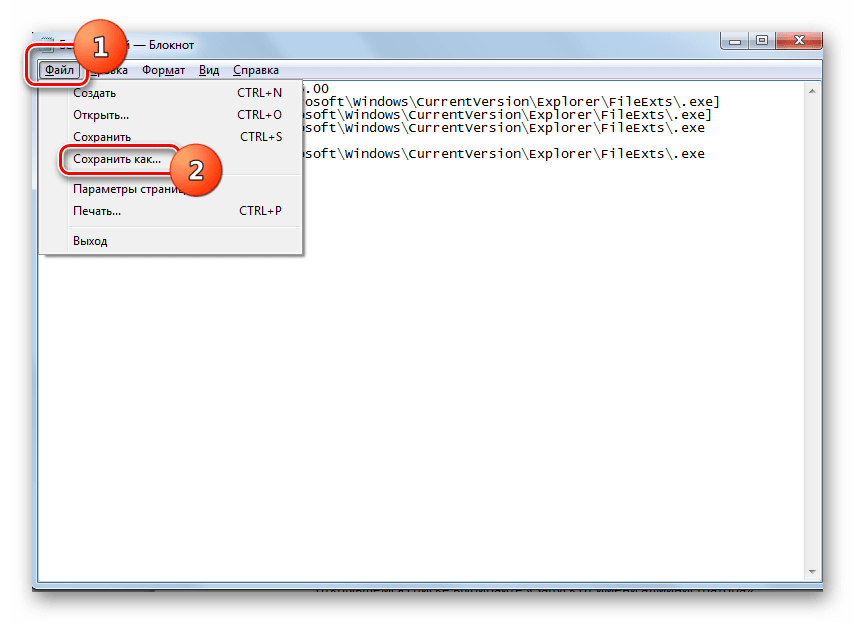
Появляется окошко сохранения объекта. Переходим в нем в корневой каталог диска C. В поле «Тип файла» изменяем вариант «Текстовые документы» на пункт «Все файлы». В поле «Кодировка» из выпадающего перечня выбирайте «Юникод». В поле «Имя файла» прописывайте любое для вас удобное название.
После него требуется поставить точку и написать наименование расширения «reg». То есть в итоге вы должны получить вариант по следующему шаблону: «Имя _файла.reg». После того как выполнили все указанные выше действия, жмите «Сохранить».

Теперь настало время запустить «Командную строку». Снова через меню «Пуск» и пункт «Все программы» перемещайтесь в каталог «Стандартные». Ищите наименование «Командная строка». Найдя это название, щелкайте по нему ПКМ. В перечне выберите «Запуск от имени администратора».
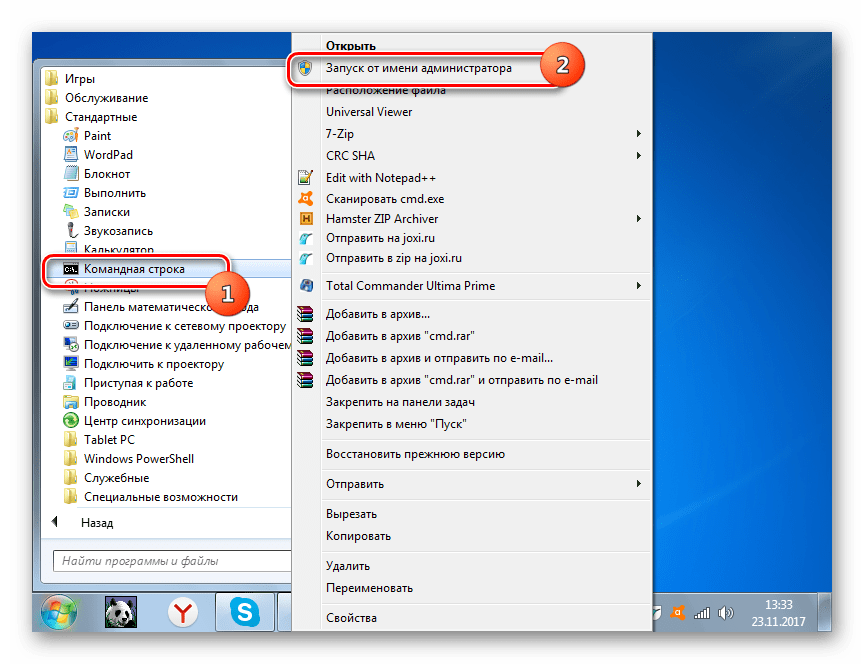
Интерфейс «Командной строки» будет открыт с административными полномочиями. Введите команду по следующему шаблону:
REG IMPORT C:имя_ файла.reg
Вместо части «имя_ файла.reg» требуется ввести наименование того объекта, который мы ранее сформировали в Блокноте и сохранили на диске C. Затем жмите Enter.
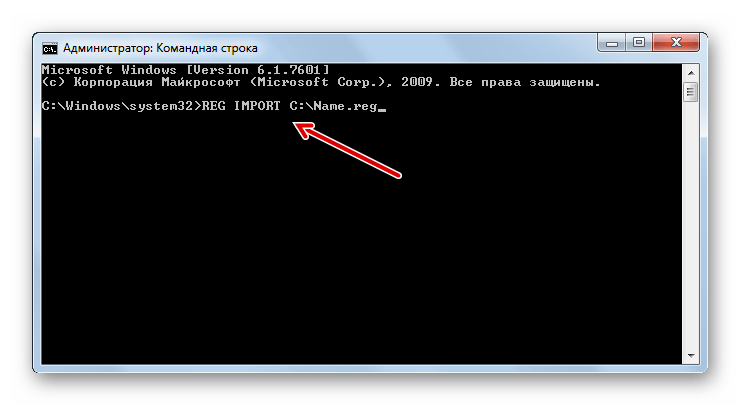
Выполняется операция, об успешном завершении которой будет тут же сообщено в текущем окне. После этого можете закрывать «Командную строку» и перезагружать ПК. После перезапуска компьютера нормальное открытие программ должно возобновиться.
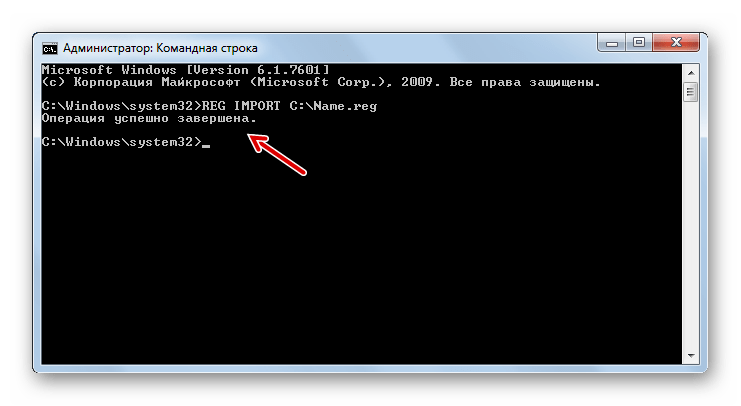
Если же все-таки файлы EXE так и не открываются, то активируйте «Редактор реестра». Как это сделать было рассказано при описании предыдущего метода. В левой части открывшегося окна последовательно переходите по разделам «HKEY_Current_User» и «Software».
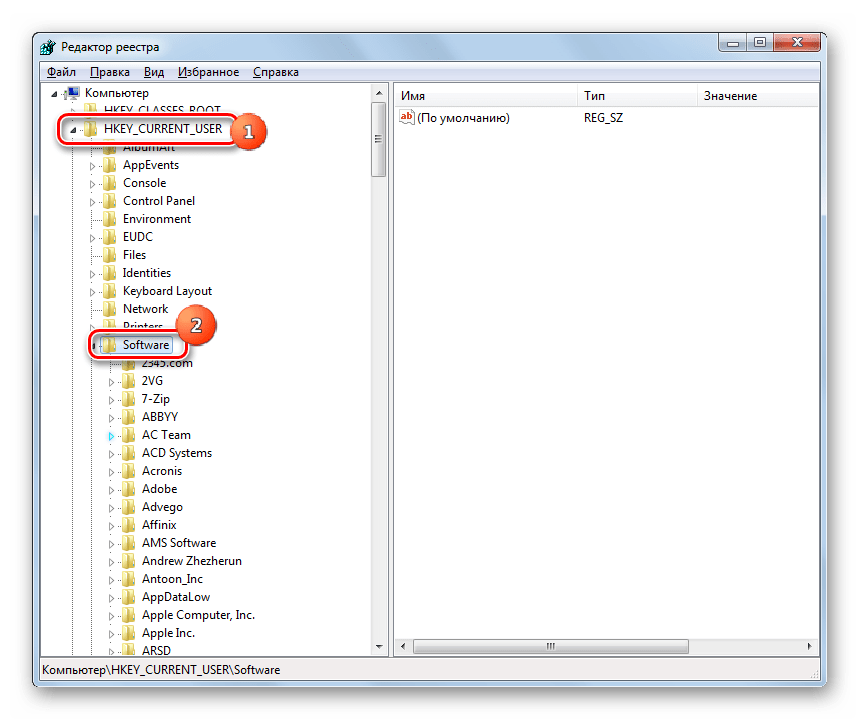
Открывается довольно большой перечень папок, которые размещены в алфавитном порядке. Найдите среди них каталог «Classes» и перейдите в него.
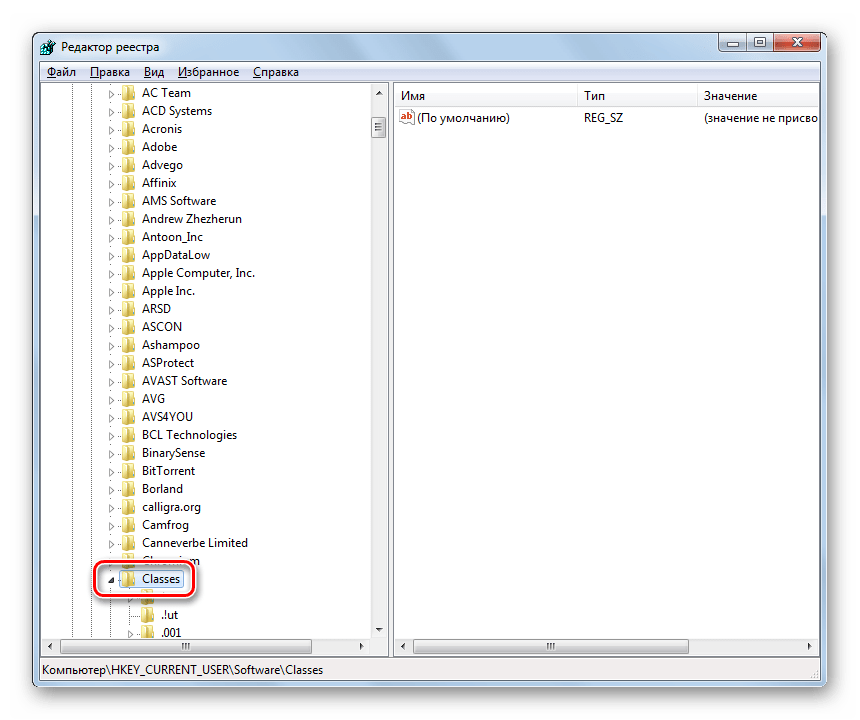
Открывается длинный список каталогов, которые имеют наименования различных расширений. Найдите среди них папку «.exe». Щелкайте по ней ПКМ и выбирайте вариант «Удалить».
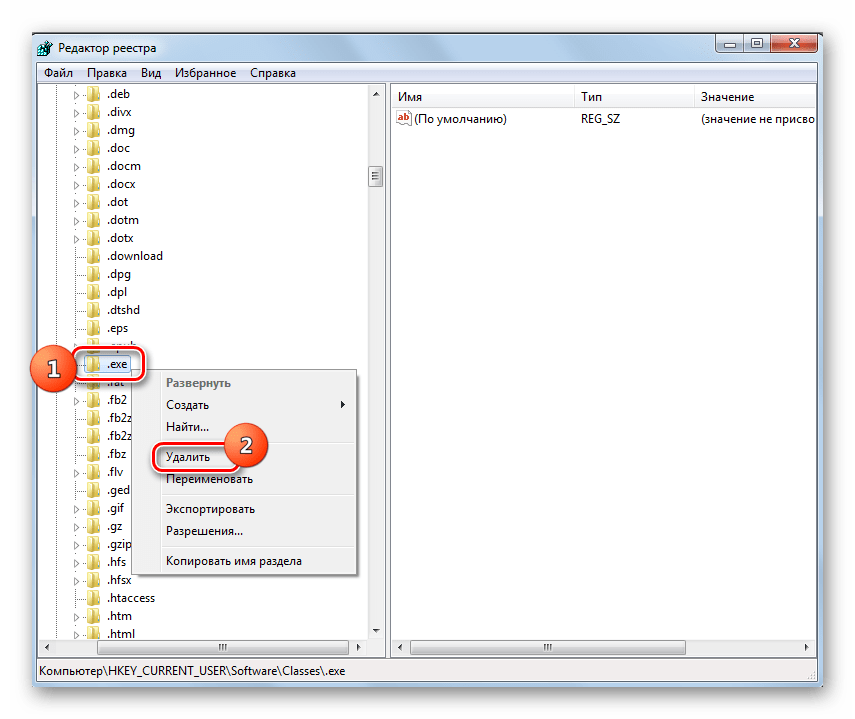
Открывается окно, в котором нужно подтвердить свои действия по удалению раздела. Жмите «Да».
Далее в этом же разделе реестра «Classes» ищите папку «secfile». В случае обнаружения аналогичным образом щелкайте по ней ПКМ и выбирайте вариант «Удалить» с последующим подтверждением своих действий в диалоговом окне.
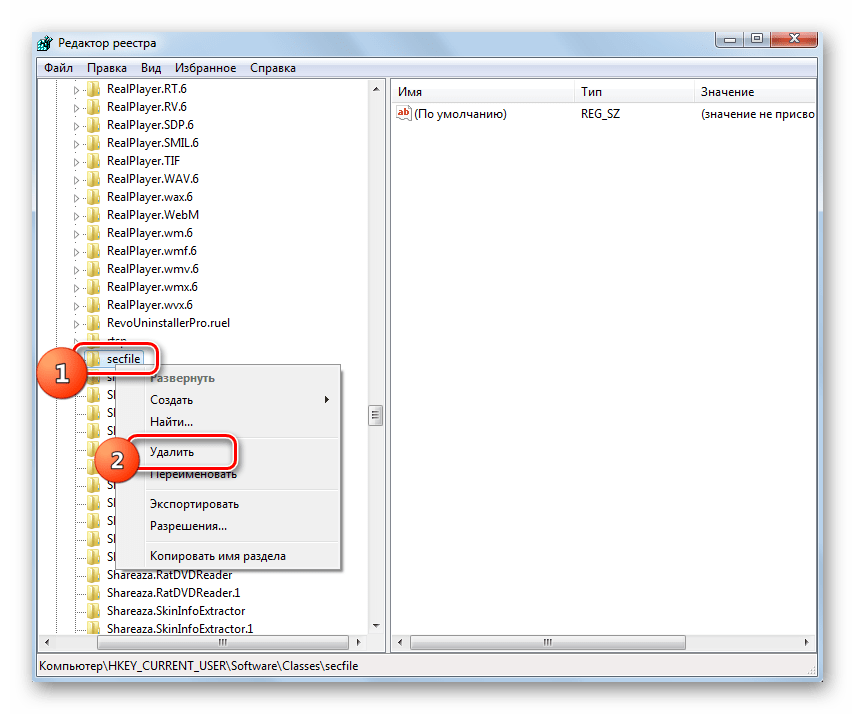
Способ 3: Отключение блокировки файлов
Некоторые программы могут не запускаться в Виндовс 7 просто потому, что они заблокированы. Это касается только запуска отдельных объектов, а не всех файлов EXE в целом. Для решения указанной проблемы существует собственный алгоритм преодоления.
-
Щелкайте ПКМ по наименованию программы, которая не открывается. В контекстном списке выбирайте «Свойства».
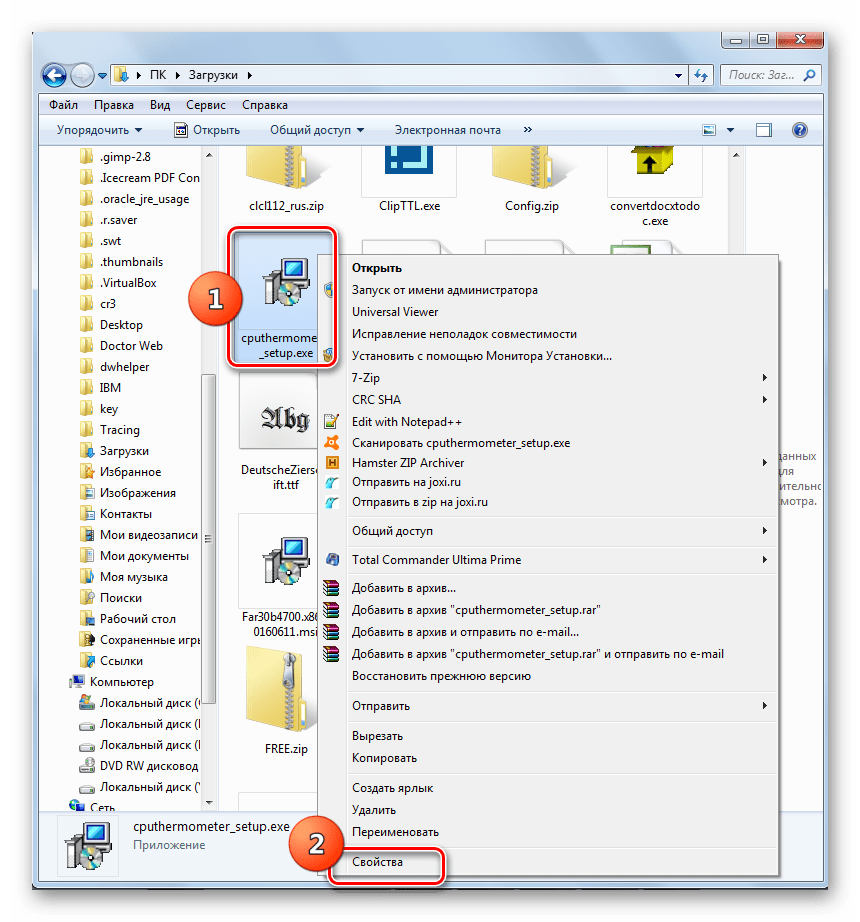
Открывается окошко свойств выбранного объекта во вкладке «Общие». В нижней части окна отображается текстовое предупреждение, сообщающее о том, что данный файл получен с другого компьютера и, возможно, был заблокирован. Справа от этой надписи имеется кнопка «Разблокировать». Жмите по ней.
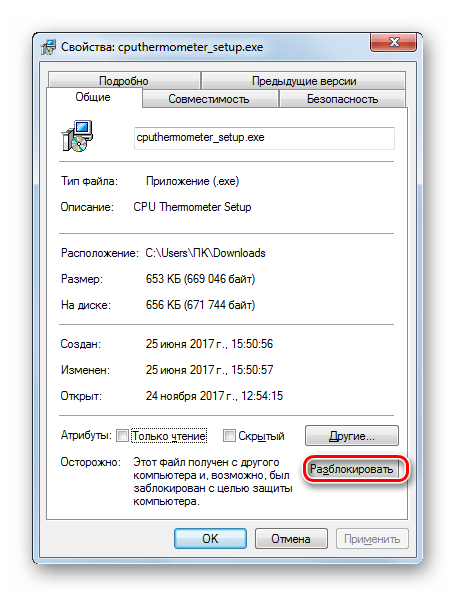
После этого указанная кнопка должна стать неактивной. Теперь жмите «Применить» и «OK».
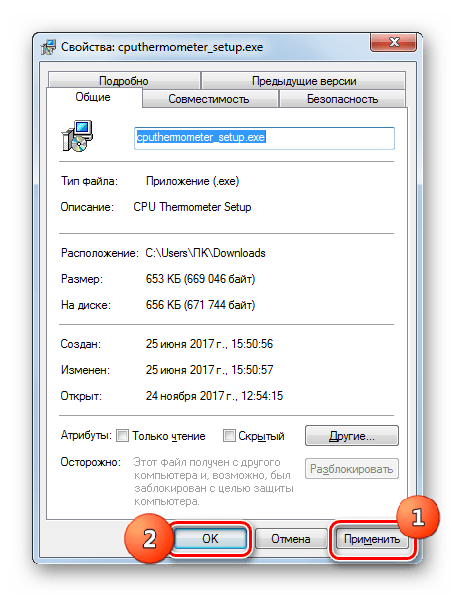
Способ 4: Устранение вирусов
Одной из самых распространенных причин отказа в открытии файлов EXE является вирусное заражение компьютера. Отключая возможность запуска программ, вирусы тем самым пытаются себя обезопасить от антивирусных утилит. Но перед пользователем возникает вопрос, как запустить антивирус для сканирования и лечения ПК, если активация программ невозможна?
В этом случае нужно просканировать компьютер антивирусной утилитой с помощью LiveCD или произведя подключение к нему с другого ПК. Для устранения действия вредоносных программ существует много наименований специализированного программного обеспечения, одним из которых является Dr.Web CureIt. В процессе сканирования при обнаружении угрозы утилитой требуется следовать тем советам, которые отображаются в её окне.
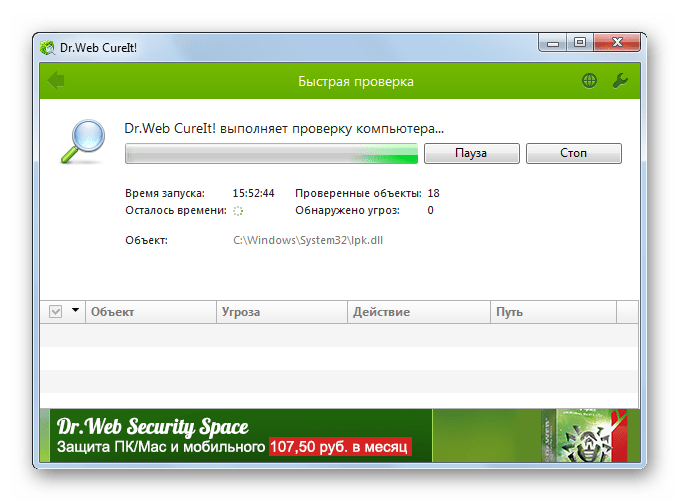
Как видим, существует несколько причин, почему все программы с расширением EXE или только отдельные из них не запускаются на компьютере с ОС Виндовс 7. Среди них основными являются следующие: сбои в работе операционной системы, вирусное заражение, блокировка отдельных файлов. Для каждой причины имеется свой алгоритм решения изучаемой проблемы.
Источник: onecomp.ru
Параллельная конфигурация неправильна: как исправить в Windows 10, 11, 7 и 8

Всем привет! Сегодня столкнулся с такой проблемой. При запуске одной уже неновой программы вылезла ошибка:
Не удалось запустить приложение. Параллельная конфигурация неправильна.
Если у вас англоязычная винда, то текст будет немного другим:
The application has failed to start because its side-by-side configuration is incorrect.
Сразу хочу немного успокоить, но проблема может возникать на любой версии Windows (10, 11, 7 или 8). Ошибку мне все же удалось решить, но, как оказалось, решений и способов в интернете достаточно много. Я для удобства собрал все варианты – один вам точно поможет запустить ваше приложение или очень старую игрушку. Если будут возникать какие-то дополнительные вопросы – пишите в комментариях, и я вам помогу.
Способ 1: Microsoft Visual C++

Напомню, что Microsoft Visual C++ – это специальный пакет, помогающий работать почти всем программам, которые установлены у вас в системе. У пакетов 2008 и 2010 года могут быть проблемы, из-за чего вам и не удается запустить приложение, поскольку его параллельная конфигурация неправильна. То есть на самом деле все нормально, просто есть конфликт некоторых функций при использовании старых пакетов Microsoft Visual C++.
- Одновременно зажмите две клавиши:
+ R

- Идем в раздел «Программы и компоненты».

- В списке найдите все установленные пакеты Microsoft Visual C++. Теперь нам нужно некоторые из них удалить. В первую очередь удаляем все 2008 и 2010 года. Это касается всех пакетов для разной разрядности (x86 и x64).

- Перезагружаем операционную систему.
- После этого переходим на официальную страницу Microsoft . Находим пакеты 2008 и 2010 года, скачиваем и устанавливаем. Смотрите, если у вас установлена 32-х битная система, то качаем только пакет (x86), если же у вас стоит 64-х битная ОС, то качаем и устанавливаем оба пакета (x64) и (x86).

- После установки еще раз перезагружаемся и пробуем запустить нашу программу или приложение.
Чаще всего это помогает. Если же ошибка возникла вновь, а программа или игра ну очень старая – сносим Microsoft Visual C++ 2005 года и аналогично устанавливаем. Если же приложение не очень старое, тогда сносим вообще все пакеты Microsoft Visual C++, скачиваем их с того же сайта и переустанавливаем.
Способ 2: Узнаем, что именно не так
Очень часто в сообщении ошибки можно увидеть дополнительный текст с командой, которая помогает выяснить, что именно пошло не так. Давайте попробуем это выяснить.
- Запускаем консоль с правами администратора.
- Вводим команду:

- Далее нам нужно указать путь к будущему файлу с логами, который будет создан после того, как вы запустите программу и вылезет ошибка.
sxstrace trace -logfile:sxstrace.etl
- Запускаем проблемное приложение. После появления ошибки закрываем.
- Используем другую команду:
sxstrace parse -logfile:sxstrace.etl -outfile:sxstrace.txt
- Открываем проводник или компьютер и переходим по пути:
- Находим там файл:
- В файле найдите строку ОШИБКА (Error), там в конце в аргументе «version» будет указана версия Microsoft Visual C++, которая и вызывает проблему. А теперь у многих возникнет вопрос, а что эта за версия такая. Идем обратно в «Программу и компоненты» в «Панели управления».

- Вот последние циферки – это и есть версия. Нужно эту версию еще раз удалить, скачать с официального сайта Microsoft и установить.

Способ 3: Правка реестра
При сбоях в реестре может быть проблема с использованием нужной версии пакета Microsoft Visual C++ – то есть, у вас стоит, например, одна версия и она работает, но в реестре прописана другая. Из-за чего программа не может работать с ней.
- Зажимаем наши любимые клавиши:
+ R
- Заходим в реестр:

- Проходим по пути:
HKEY_LOCAL_MACHINESOFTWAREMicrosoftWindowsCurrentVersionSideBySideWinners
- Далее нам вручную нужно найти две папки:
x86_policy.9.0.microsoft.vc90.crt_…
x86_policy.8.0.microsoft.vc80.crt_…

- Открываем и переходим внутрь, там будет расположена всего одна папка с версией. А теперь внимательно посмотрите в правую часть окна. В параметре «По умолчанию» должна стоять самая новая версия по цифрам. Список всех установленных версий можно посмотреть внизу. Если версия как-то отличается, тогда вам нужно открыть параметр «По умолчанию» и установить номер самой новой версии. Проделываем эту проверку с обоими папками.
Способ 4: Общие меры
Есть вероятность, что запуску программы или игры мешают некоторые поломанные компоненты системы. Поэтому нам нужно прибегнуть к ряду общих мер, которые должны вам помочь:
- Выполните восстановление целостности системных файлов.
- Проверьте компьютер антивирусной программой.
- Делаем комплексную чистку ОС от всего лишнего.
- Для запуска старого приложения или игры – попробуйте режим совместимости.
- Обновите драйвера на все железо. При этом очень важно не использовать «Диспетчер устройств» – скачиваем дрова исключительно с официального сайта производителя.
На этом все, дорогие и любимые наши читатели. Если что-то не получилось или ошибка «Неправильная параллельная конфигурация приложения» осталась – подробно опишите свою проблему в комментариях, и кто-то из специалистов портала WiFiGiD.RU вам ответит и поможет.
Источник: wifigid.ru
Как исправить ошибку «Это приложение не может быть открыто» в Windows 10 и Windows 11
Несколько загадочная ошибка «Не удается открыть это приложение» может появиться в Windows при попытке запуска приложений универсальной платформы Windows (UWP), загруженных из Магазина Microsoft. Проблема обычно возникает у некоторых пользователей, когда они пытаются открыть встроенные приложения Windows, такие как «Фотографии» и «Калькулятор».
Эта ошибка означает именно то, о чем говорится в отображаемом сообщении, и затронутые приложения вообще не будут работать. К счастью, есть несколько потенциальных исправлений, которые вы можете попробовать. Проверять Как исправить Microsoft Store, не загружающий игры.
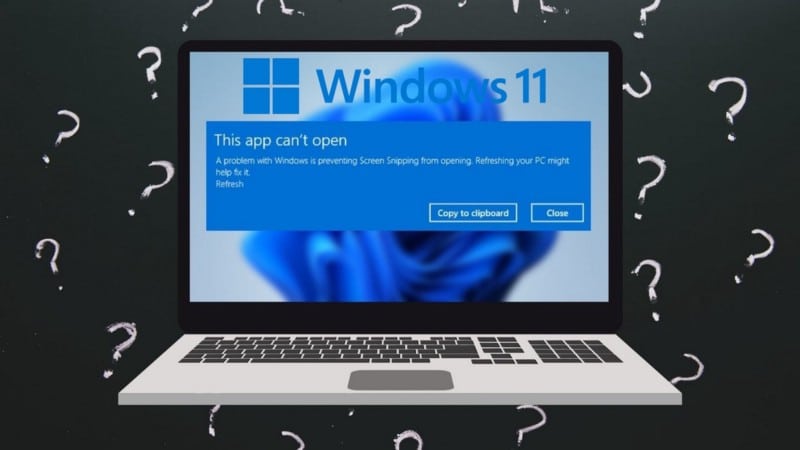
1. Запустите средство устранения неполадок приложений Магазина Windows.
Средство устранения неполадок приложений Microsoft Store — это встроенное в основную операционную систему Microsoft решение для исправления ошибок, связанных с приложениями UWP. Поскольку это проблема UWP, запуск средства устранения неполадок может устранить ошибку «Это приложение не может быть открыто» по крайней мере для некоторых пользователей. Вы можете запустить средство устранения неполадок Windows 11, выполнив следующие действия:
- Откройте «Настройки» (нажав Win + I это самый быстрый способ сделать это).
- Найдите найди ошибки и исправь их Чтобы просмотреть дополнительные параметры.
- Нажмите Другие инструменты устранения неполадок Отображает дополнительный список средств устранения неполадок Windows 11.

- Чтобы запустить средство устранения неполадок приложений Microsoft Store, нажмите кнопку «Выполнить» рядом с ним. После этого откроется средство устранения неполадок и применит исправления к обнаруженным проблемам.
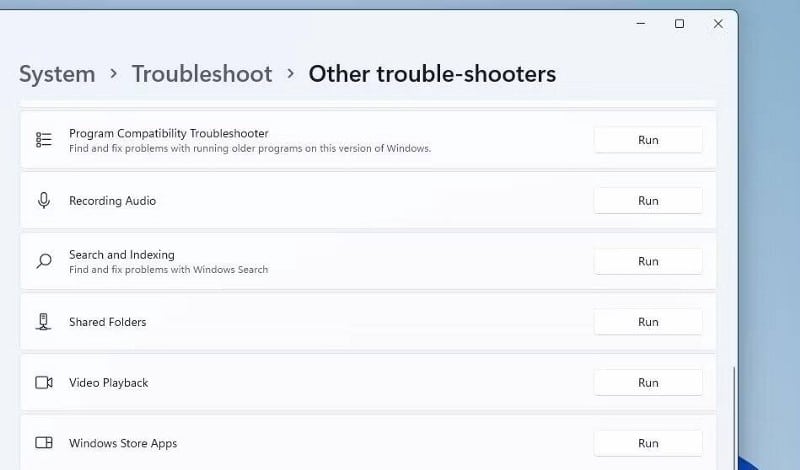
Чтобы открыть то же средство устранения неполадок в приложении «Настройки» в Windows 10, вам нужно выбрать Обновление и безопасность. Нажмите Устранение неполадок -> Другие средства устранения неполадок из этой вкладки. Затем вы можете открыть приложения Магазина Windows, выбрав опцию и нажав кнопку . Запустите средство устранения неполадок.
2. Запустите проверку системных файлов
Поврежденные системные файлы могут быть еще одной возможной причиной этой ошибки. Запуск проверки системных файлов (SFC) может исправить некоторые системные файлы и исправить ошибку «Это приложение не может открыться» на вашем компьютере. Вот как выполнить сканирование SFC с помощью командной строки:
- Нажмите на Win + S чтобы открыть поиск Windows.
- Тип CMD в инструменте поиска, чтобы вызвать командную строку в результатах поиска, но не нажимайте на соответствующую запись.
- Вместо этого коснитесь Запустить от имени администратора В командную строку в правой части инструмента поиска.
- Перед запуском сканирования SFC введите команду обслуживания образов развертывания и нажмите Enter:
DISM.exe /Online /Cleanup-image /Restorehealth
- Введите следующий текст команды SFC и нажмите Enter Для его реализации:
sfc /scannow
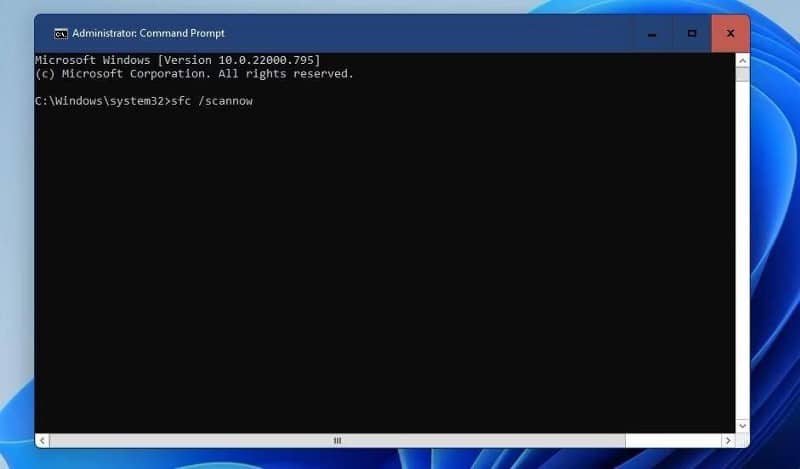
- Оставьте окно командной строки, пока сканирование не достигнет 100 процентов и не отобразит результат.
3. Включите контроль учетных записей пользователей
Ошибка «Это приложение не может быть открыто» может возникать, когда контроль учетных записей пользователей (также известный как UAC) отключен. Некоторые пользователи на форумах поддержки сказали, что повторное включение UAC решило эту проблему. Итак, убедитесь, что UAC включен, выполнив следующие действия:
- Откройте текстовое поле поиска Windows и введите UAC.
- Выберите результат поиска Изменить настройки контроля учетных записей пользователей.
- Поднимите ползунок на второй по величине уровень контроля учетных записей (UAC), как показано непосредственно ниже.
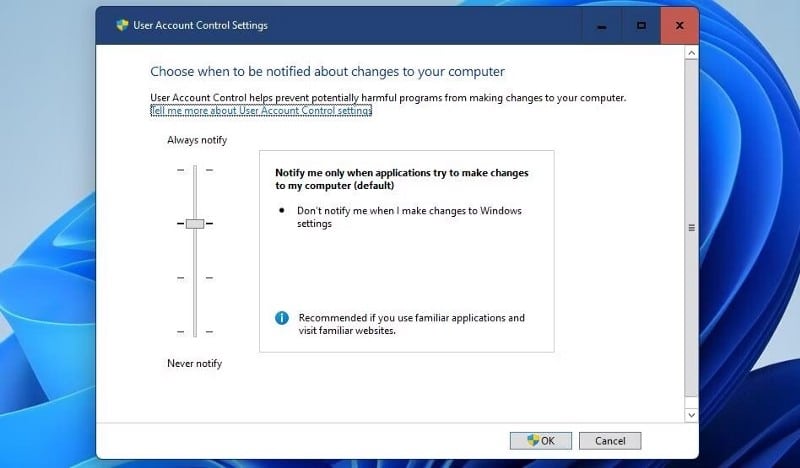
- Нажмите OK, чтобы сохранить настройки контроля учетных записей.
4. Проверьте, включена ли служба Центра обновления Windows.
Служба Windows Update также необходима для правильной работы приложений. Чтобы включить его:
- Нажмите на Win + X , и выберите вариант Поиск.
- Введите Службы в инструменте поиска, чтобы найти это приложение.
- Нажмите «Службы», чтобы открыть окно этого приложения.
- Дважды щелкните указанную там службу Центра обновления Windows.
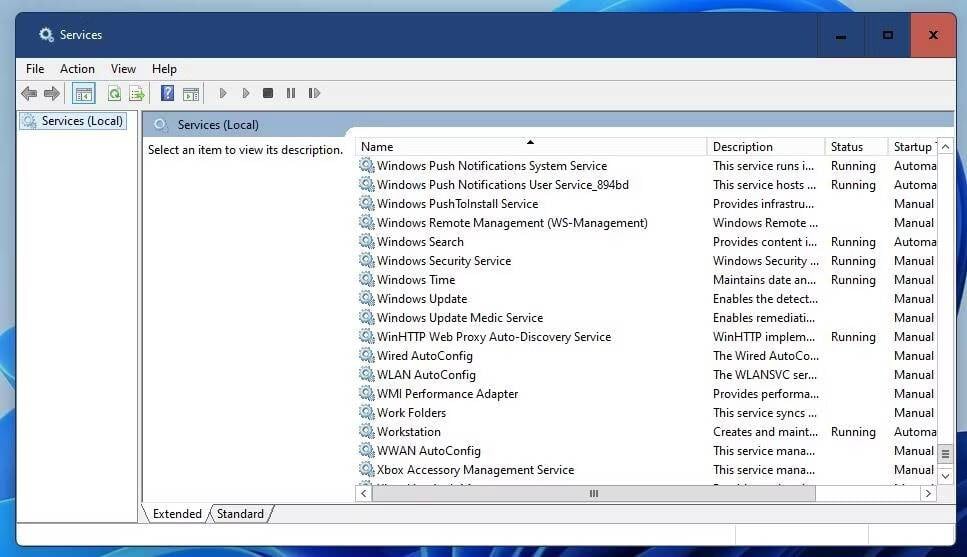
- Установите для параметра Тип запуска значение автоматический Если Центр обновления Windows отключен.
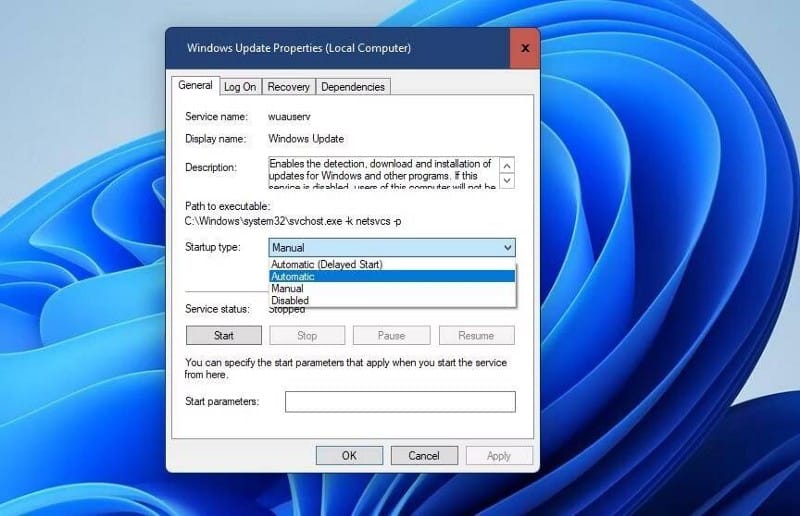
- Нажмите «Пуск» в окне свойств Центра обновления Windows.
- Найдите تطبيق Сохраните новые настройки службы обновлений и закройте окно свойств.
5. Очистите кеш приложения Microsoft Store.
Ошибка «Это приложение не может быть открыто» практически может появиться из-за проблемы с приложением Microsoft Store. Поэтому пользователям, которым необходимо исправить эту ошибку, рекомендуется попробовать очистить кэшированные данные этого приложения.
Вы можете очистить кеш приложения Microsoft Store, выполнив следующие быстрые действия:
- Запустите диалоговое окно «Выполнить» (Win + R).
- Входить WSReset.exe в открытом ящике.
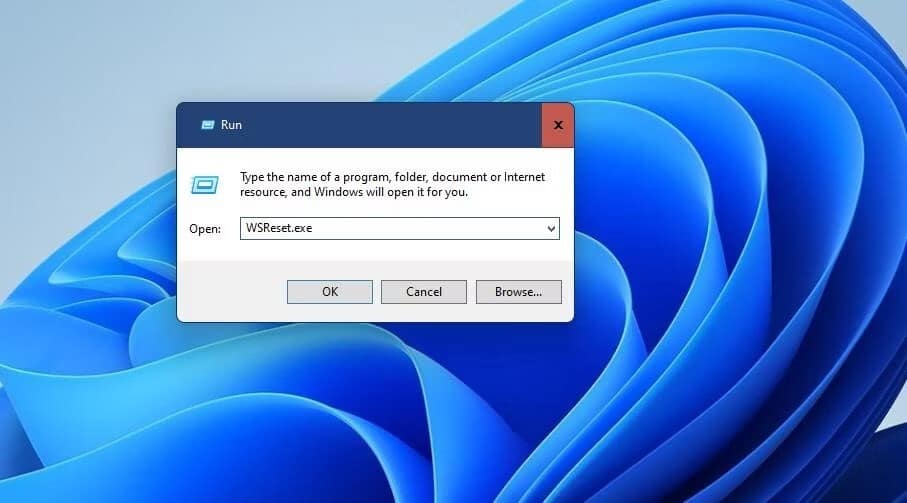
- Нажмите «ОК», чтобы очистить кеш приложения Microsoft Store.
- После этого откроется пустое окно. Подождите, пока это окно не закроется автоматически.
6. Отключите брандмауэр Защитника Windows.
Если ошибка «Это приложение не может быть открыто» возникает для приложения, которому требуется подключение к Интернету, попробуйте отключить брандмауэр Защитника Windows. Это гарантирует, что брандмауэр не блокирует приложение.
Вот как отключить брандмауэр Защитника Windows:
- Откройте брандмауэр Защитника Windows, как описано в нашем руководстве, чтобы разблокировать Брандмауэр Защитника Windows.
- Нажмите «Включить или отключить брандмауэр Защитника Windows» на панели управления брандмауэром.
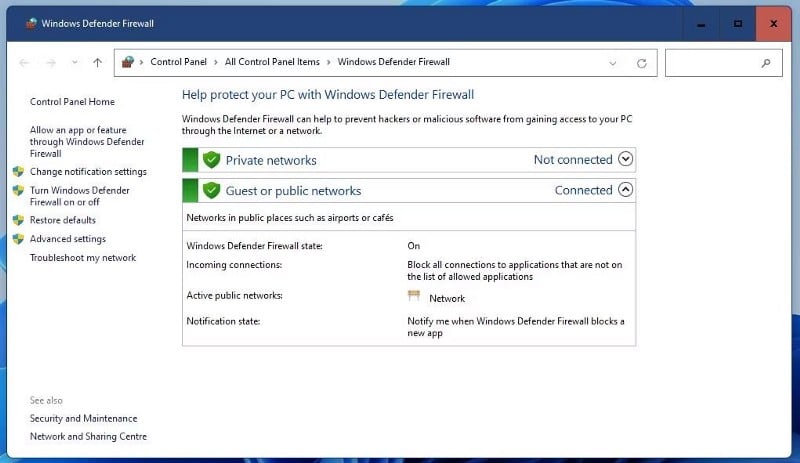
- Выберите Отключить настройки брандмауэра Защитника Windows для общедоступных и частных сетей.

- нажмите на кнопку Ok ниже этих параметров.
Затем попробуйте запустить приложение, вызывающее ошибку, чтобы проверить, исправлена ли она.
7. Сбросьте затронутые приложения
Windows 10 и Windows 11 включают параметр сброса, который можно выбрать для большинства приложений UWP. При выборе этого параметра данные для приложений удаляются без их удаления. Это вариант устранения неполадок, который может быть полезен для исправления ошибки «Это приложение не может быть открыто».
Вы можете сбросить затронутые приложения с помощью этого инструмента следующим образом:
- Откройте Настройки и выберите вкладку Приложения оттуда.
- Найдите Приложения и функции Отображает список установленных приложений.
- Нажмите кнопку «Дополнительно» справа от уязвимого приложения, в котором вы хотите исправить ошибку.
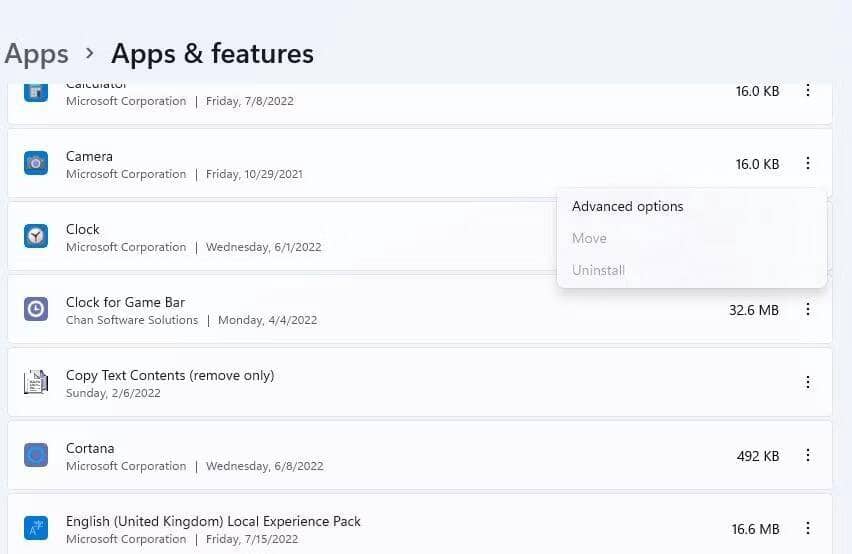
- Найдите Расширенные настройки Чтобы получить доступ к кнопке сброса.
- Нажмите кнопку Сброс настроек для применения.
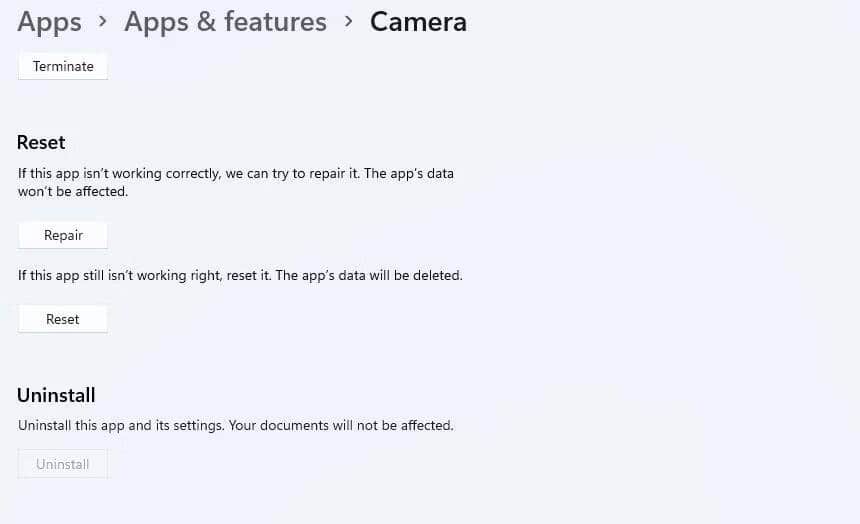
- Выберите параметр «Сброс» еще раз, чтобы предоставить подтверждение.
- Вы также можете выбрать опцию «Восстановить», которая не очищает данные приложений.
8. Переустановите затронутые приложения.
Если сброс затронутых приложений не работает, вам может потребоваться переустановить их, чтобы устранить ошибку «Это приложение не может быть открыто». Вы можете удалить приложения, которые вы установили сами, из настроек. Однако оттуда нельзя удалить многие предустановленные приложения Windows 11.
Вот как переустановить предустановленные приложения с помощью PowerShell:
- Запустите диалоговое окно «Выполнить» и введите PowerShell в текстовом поле.
- Нажмите OK, чтобы отобразить окно PowerShell.
- Чтобы просмотреть список приложений для ПК, введите следующую команду и нажмите Enter:
Get-AppxPackage | Select Name, PackageFullName
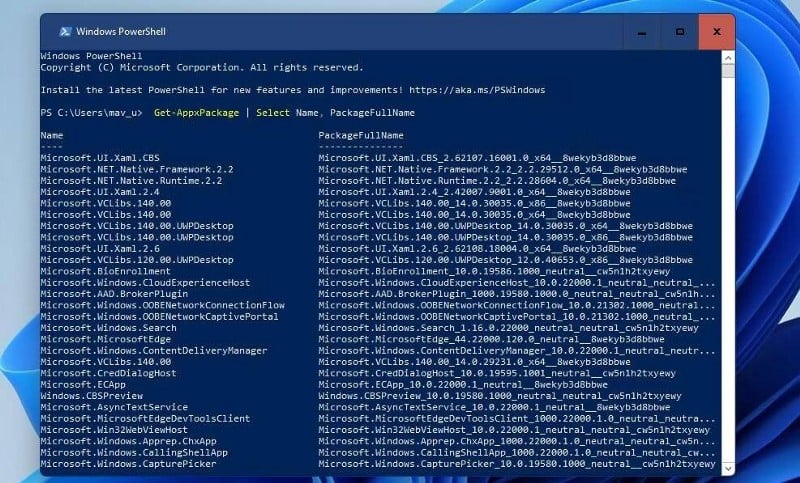
- Запишите адрес приложения, которое необходимо переустановить, в списке слева от PowerShell.
- Чтобы удалить приложение, введите команду PowerShell и нажмите Enter:
Get-AppxPackage NAME | Remove-AppxPackage
- Затем откройте приложение Microsoft Store из меню «Пуск». Найдите там приложение, которое хотите переустановить, и нажмите «Опции». Установка его собственный.
Не забудьте заменить NAME в команде, включенной в шаге XNUMX, на название приложения, указанное в PowerShell. Например, команда для удаления Paint будет выглядеть так:
Get-AppxPackage Microsoft.Paint | Remove-AppxPackage
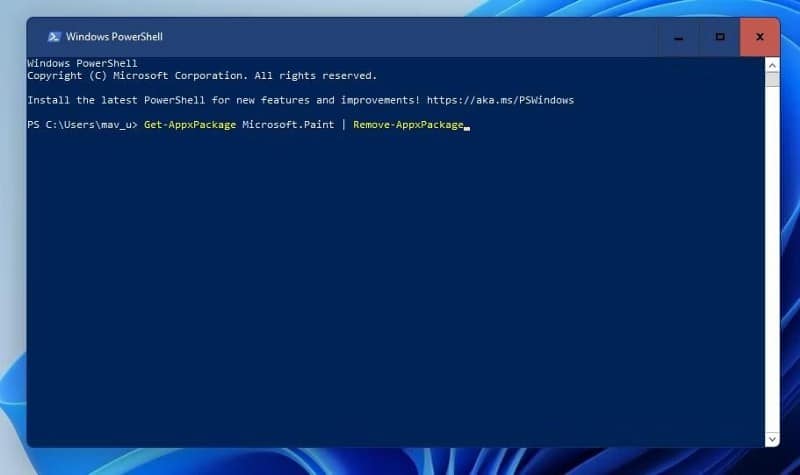
Вы также можете переустановить и зарегистрировать все встроенные приложения Windows с помощью одной команды PowerShell. Если вам нужно исправить ошибку для многих встроенных приложений, будет быстрее переустановить их с помощью этой команды. Это команда PowerShell для переустановки всех встроенных приложений:
Get-AppXPackage -AllUsers | Foreach
9. Сбросить Windows
Сброс Windows — это самый строгий потенциальный шаг для исправления ошибки «Это приложение не может быть открыто». Сброс к заводским настройкам восстановит операционную систему до конфигурации по умолчанию, но также удалит установленные приложения. Таким образом, сброс Windows не является последним решением в этом руководстве напрасно.
Вы можете выполнить сброс к заводским настройкам с помощью утилиты «Восстановить мой компьютер» в Windows 11 и Windows 10. Поскольку этот инструмент включает параметр «Сохранить мои файлы», вам не нужно заранее создавать резервные копии ваших пользовательских файлов. Включите наши методы в руководство Factory Reset Полные инструкции по сбросу Windows с этим инструментом.